Przesyłanie danych z iPhone'a, Androida, iOS, komputera do dowolnego miejsca bez utraty danych.
- Przenieś dane z jednej karty Micro SD na inny system Android
- Jak przenosić zdjęcia z jednego telefonu na inny
- Jak przenieść zdjęcia ze starego telefonu LG na komputer
- Jak przenieść zdjęcia ze starego Samsunga na inny Samsung
- Przenieś kontakty z Samsung na iPhone
- Przenieś dane z LG na Samsung
- Przenieś dane ze starego tabletu na nowy
- Przenieś pliki z Androida na Androida
- Przenieś zdjęcia iCloud na Androida
- Przenieś notatki z iPhone'a na Androida
- Przenieś iTunes Music na Androida
[Rozwiązany] 3 sposoby przesyłania zdjęć z Androida na Androida
 Dodane przez Lisa Ou / 15 kwietnia 2021 09:00
Dodane przez Lisa Ou / 15 kwietnia 2021 09:00 Po zakupie nowego telefonu musisz przenieść wszystkie ważne pliki, takie jak zdjęcia, kontakty, muzykę, filmy itp. Na stare urządzenie. W tym artykule omówimy głównie jak przesyłać zdjęcia z Androida na Androida.
![[Rozwiązany] 3 sposoby przesyłania zdjęć z Androida na Androida](https://www.fonelab.com/images/hypertrans/transfer-pictures-from-android-to-android.jpg)
W rzeczywistości istnieje wiele metod, które pomogą Ci skopiować wszystkie znaczące zdjęcia ze starego telefonu na nowy. Ponadto wiele aplikacji do przesyłania zdjęć na Androida dostępnych na rynku twierdzi, że mogą one pomóc w łatwym przenoszeniu zdjęć z Androida. Jeśli nie wiesz, której metody użyć, możesz sprawdzić poniższe metody i wybrać preferowaną metodę przesyłania zdjęć.

Lista przewodników
Przesyłanie danych z iPhone'a, Androida, iOS, komputera do dowolnego miejsca bez utraty danych.
- Przenieś pliki między iPhone, iPad, iPod touch i Android.
- Importuj pliki z systemu iOS na iOS lub z Androida na Androida.
- Przenieś pliki z iPhone'a / iPada / iPoda / Androida do komputera.
- Zapisz pliki z komputera na iPhone'a / iPada / iPoda / Androida.
Część 1: Jak wysyłać zdjęcia z Androida na Androida przez Bluetooth
Bluetooth oferuje prosty i wygodny sposób przesyłania różnych plików, w tym zdjęć między telefonami z Androidem. W pierwszej części pokażemy, jak przesyłać zdjęcia z Androida na Androida za pomocą Bluetooth.
Krok 1włączać Bluetooth na obu telefonach z Androidem. Następnie musisz sparować Bluetooth i połączyć te dwa urządzenia z Androidem. Możesz ustawić i sparować Bluetooth w Ustawienia app.
Krok 2Teraz możesz otworzyć ZDJĘCIA aplikację na starym źródłowym telefonie z Androidem i wybierz wszystkie zdjęcia, które chcesz wysłać do innego telefonu.
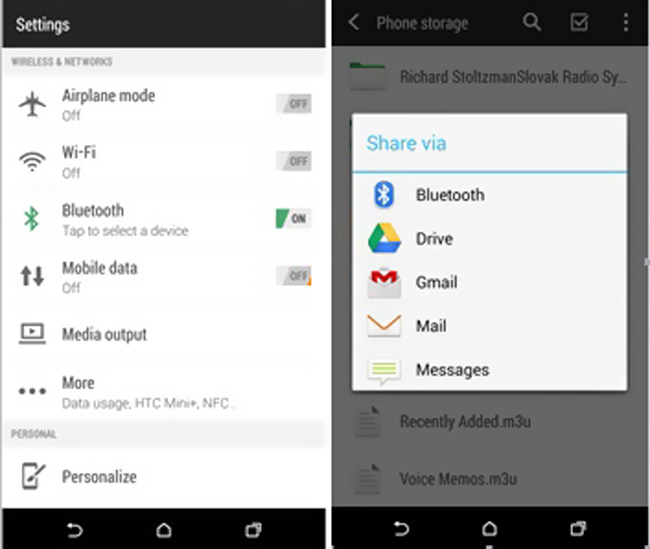
Krok 3Po wybraniu wszystkich zdjęć z Androida możesz użyć funkcji Udostępnij. Możesz znaleźć tę funkcję w kropkach 3 Więcej opcja. Następnie wybierz Bluetooth jako sposób udostępniania do przesyłania zdjęć z Androida na Androida.
Część 2. Jak synchronizować zdjęcia z Androida na inny za pomocą Zdjęć Google
Możesz także polegać na przesyłaniu zdjęć z Androida na Androida Zdjęcia Google. Jest specjalnie zaprojektowany do przechowywania i udostępniania zdjęć. Możesz go użyć do tworzenia kopii zapasowych i synchronizacji różnych zdjęć i filmów na urządzeniu z Androidem. Umożliwia synchronizowanie zdjęć między telefonami z Androidem.
Krok 1Po pierwsze, musisz zainstaluj Zdjęcia Google aplikacja na obu telefonach z Androidem. Możesz łatwo uzyskać do niego dostęp ze sklepu Google Play.
Krok 2Uruchom Zdjęcia Google aplikacja na starym telefonie z Androidem. Aby przesłać zdjęcia, musisz zalogować się na swoje konto Google.
Krok 3Dostępne są dwie opcje, Wysoka jakość i Oryginalny aby przenieść swoje zdjęcia. Tutaj możesz wybrać Wysoka jakość opcja zapewniająca, że nie stracisz jakości obrazu.
Krok 4Stuknij Oprawa z górnego menu i wybierz Utwórz kopię zapasową i zsynchronizuj opcja. Upewnij się, że jest włączony. Ta operacja spowoduje przesłanie wszystkich zdjęć ze starego telefonu z Androidem do usługi Google.
Krok 5Otwórz aplikację Zdjęcia Google na swoim nowym telefonie z Androidem. Zaloguj się przy użyciu tego samego konta Google. Musisz włączyć Kopia zapasowa i synchronizacja cecha.
Krok 6Przed pobraniem i przesłaniem zdjęć ze starego telefonu na to urządzenie należy dotknąć Menu > Ustawienia i włącz Automatyczne dodawanie cecha.
Krok 7Możesz łatwo uzyskać dostęp do wszystkich przesłanych zdjęć w Zdjęcia Google teczka. Możesz dotknąć Zaznacz wszystko a następnie dotknij Do pobrania ikona, aby zdjęcia przesyłane z Androida na Androida.
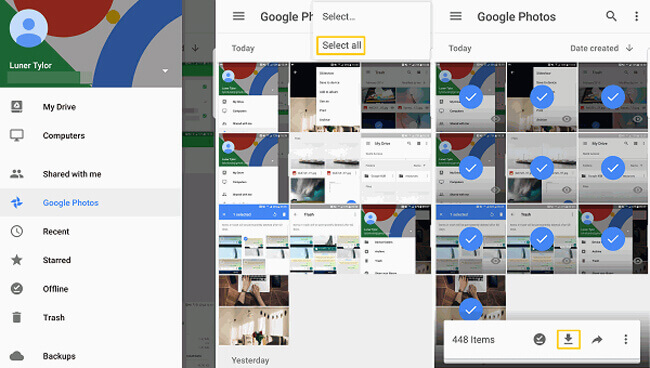
Część 3. Najlepszy sposób przesyłania zdjęć z Androida na Androida [Poleć]
Na koniec przedstawimy Ci łatwą w użyciu aplikację do przesyłania zdjęć, HyperTrans aby pomóc Ci przenieść zdjęcia z jednego urządzenia z Androidem na drugie. Ma możliwość przesyłania wszelkiego rodzaju danych, w tym zdjęć, filmów, piosenek, wiadomości i innych danych między dwoma telefonami z Androidem. Możesz bezpośrednio kopiować swoje zdjęcia z jednego urządzenia na drugie. Możesz sprawdzić przewodnik poniżej, aby zobaczyć, jak z niego korzystać.
Przesyłanie danych z iPhone'a, Androida, iOS, komputera do dowolnego miejsca bez utraty danych.
- Przenieś pliki między iPhone, iPad, iPod touch i Android.
- Importuj pliki z systemu iOS na iOS lub z Androida na Androida.
- Przenieś pliki z iPhone'a / iPada / iPoda / Androida do komputera.
- Zapisz pliki z komputera na iPhone'a / iPada / iPoda / Androida.
Krok 1Kliknij dwukrotnie przycisk pobierania powyżej, aby szybko zainstalować i uruchomić Przesyłanie plików dla systemu Android oprogramowanie na twoim komputerze. Następnie podłącz do niego oba telefony z Androidem za pomocą kabli USB 2. Możesz kliknąć Free Trial bezpośrednio korzystać z tego narzędzia.
Aby rozpoznać urządzenia z Androidem, musisz ustawić Tryb debugowania UBS. W interfejsie wyświetlane są instrukcje ekranowe, które pomogą Ci to zrobić.

Krok 2Po rozpoznaniu telefonów należy ustawić stary telefon jako urządzenie źródłowe. Możesz kliknąć model telefonu w górnej środkowej części interfejsu, aby przełączyć urządzenie źródłowe i docelowe.

Krok 3Niektóre podstawowe typy danych są wymienione na lewym panelu sterowania, takie jak Zdjęcia, Kontakty, Wiadomości, Muzyka i inne. Tutaj możesz kliknąć ZDJĘCIA opcja. Następnie możesz zobaczyć, że wszystkie pliki obrazów na starym telefonie są wyświetlane w prawym oknie podglądu.
Krok 4Wybierz zdjęcia, które chcesz przesłać do drugiego telefonu i kliknij ikonę telefonu, aby rozpocząć przesyłanie. Tutaj możesz również kliknąć ikonę komputera, aby przenieś zdjęcia z Androida na komputer. W rzeczywistości, oprócz danych Androida, umożliwia także przesyłanie wszelkiego rodzaju danych iOS między 2 urządzeniami iOS lub między iOS a Androidem.
Rozmawialiśmy o tym jak przesyłać zdjęcia z Androida na Androida w tym poście. Proste metody 3 są udostępniane, aby pomóc Ci przenieść lub skopiować cenne zdjęcia. Mam nadzieję, że po przeczytaniu tego posta możesz łatwo przenieść zdjęcia z Androida na inny telefon lub komputer.
